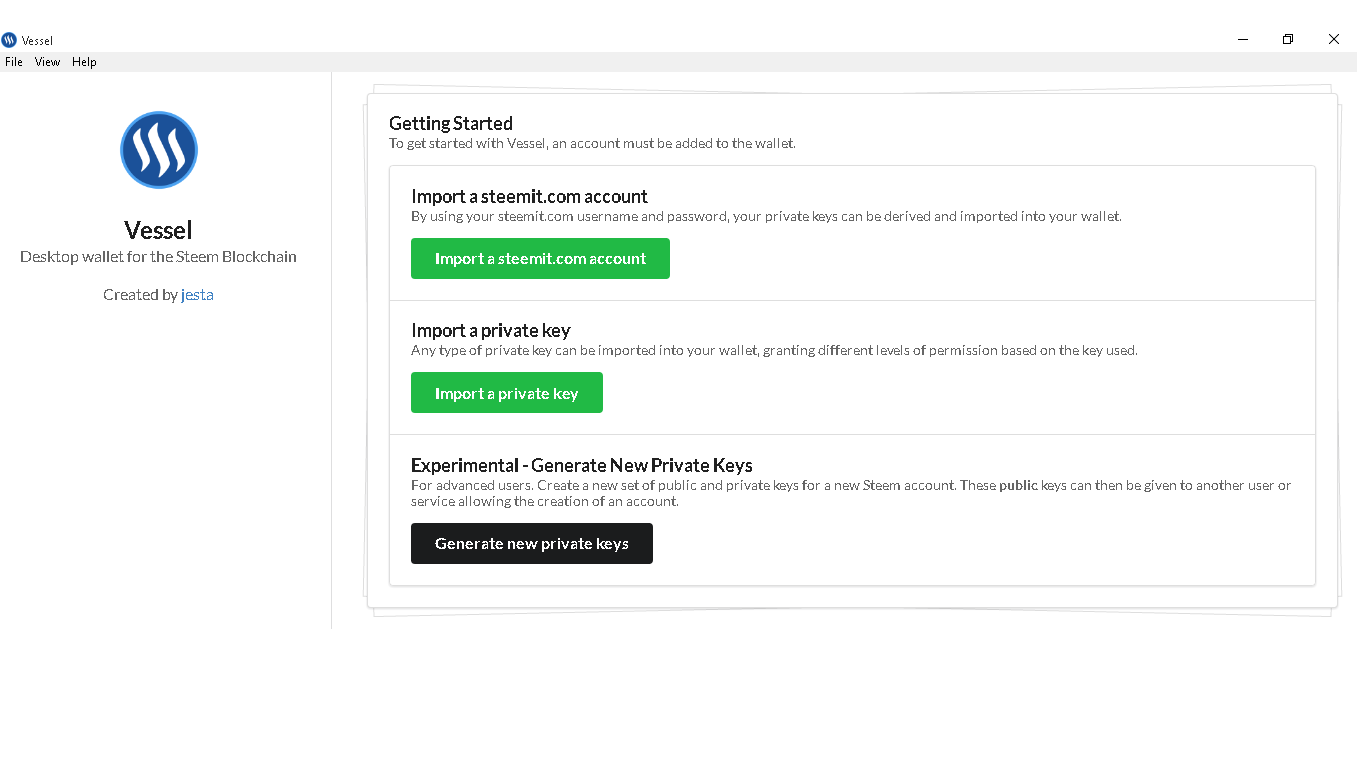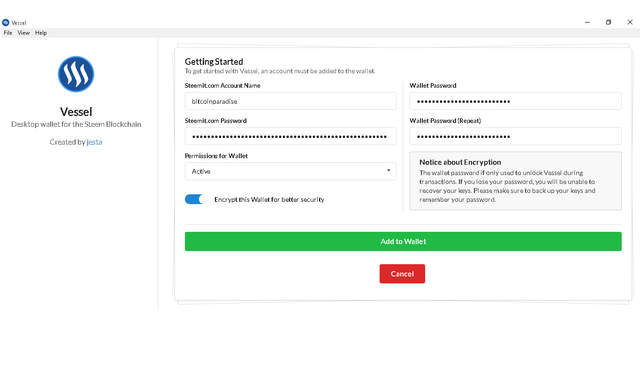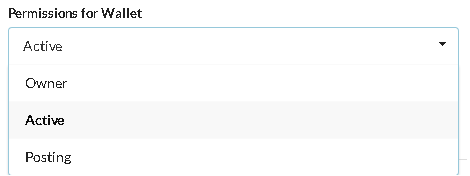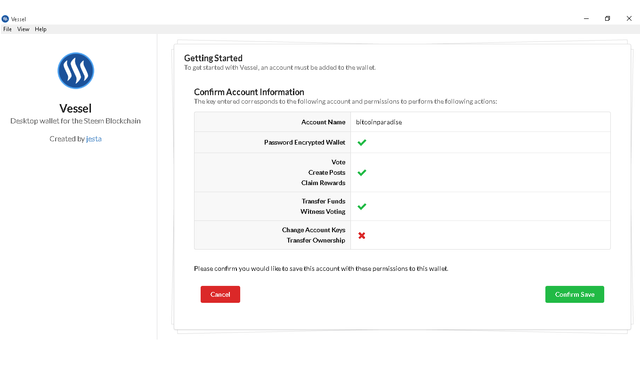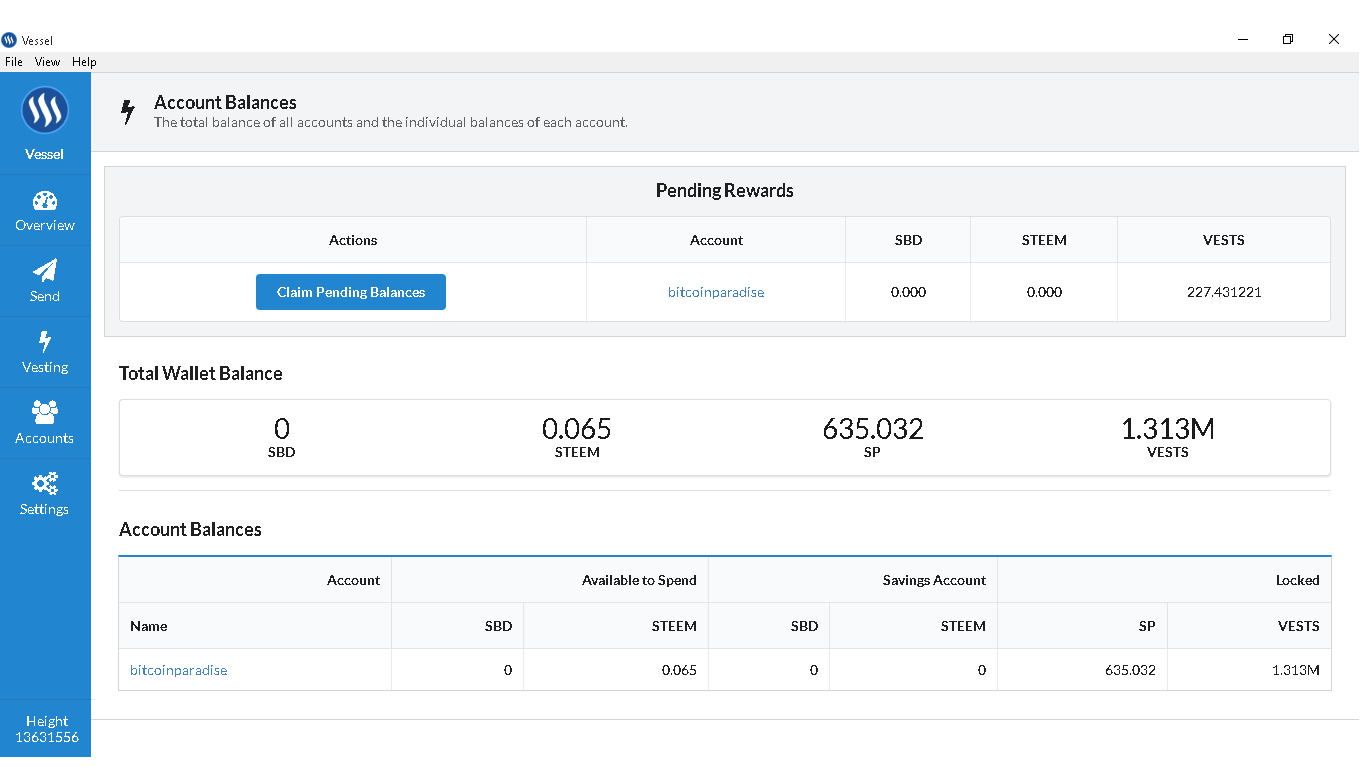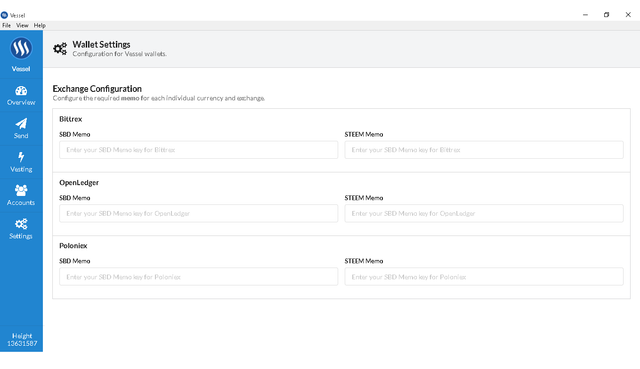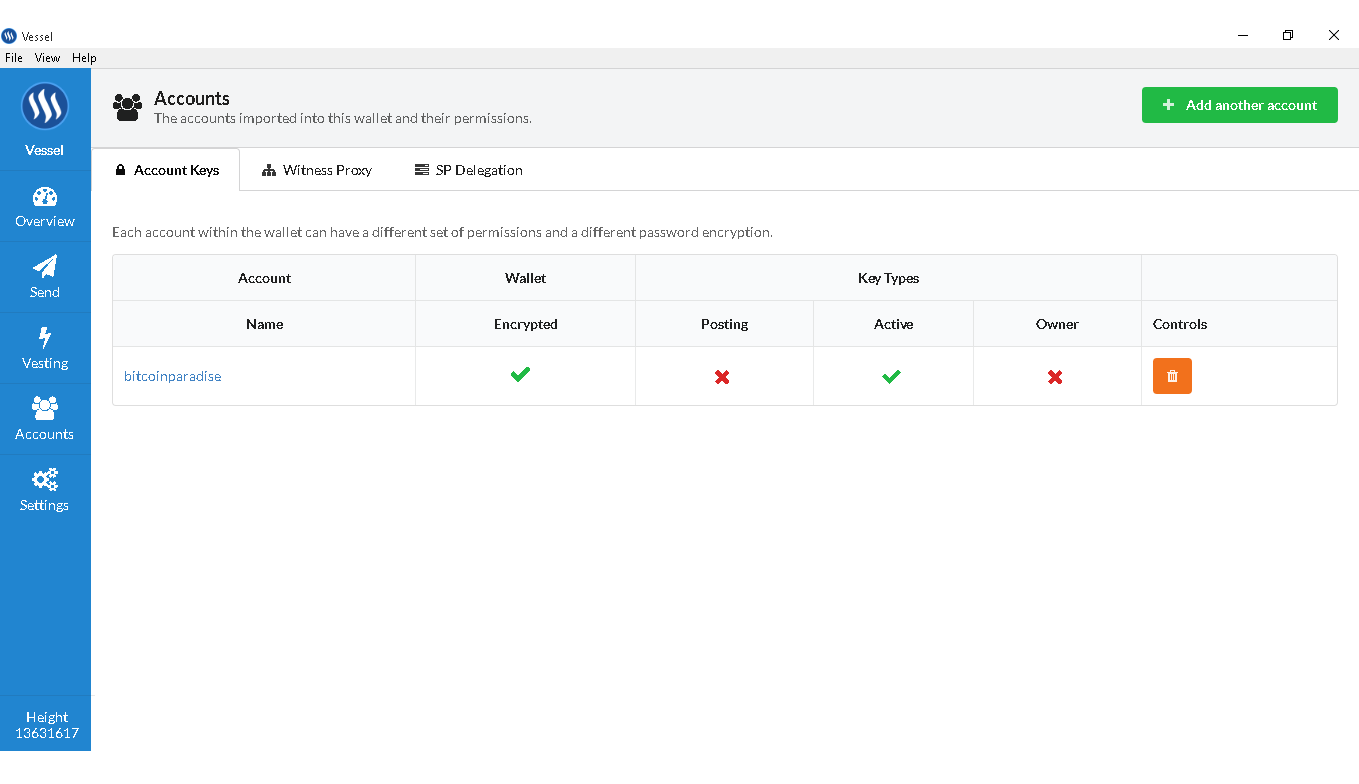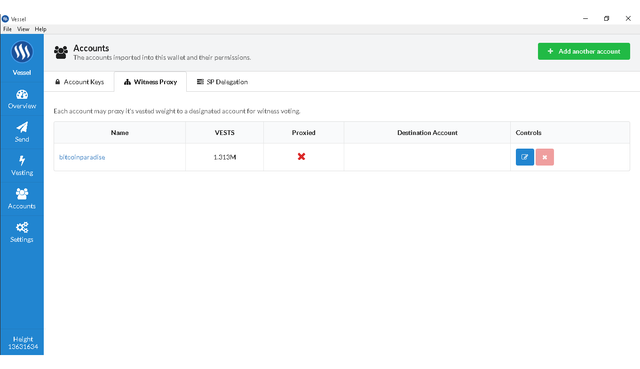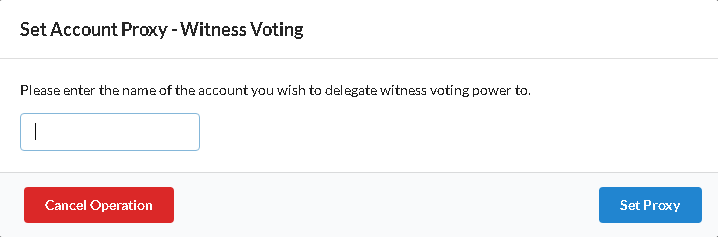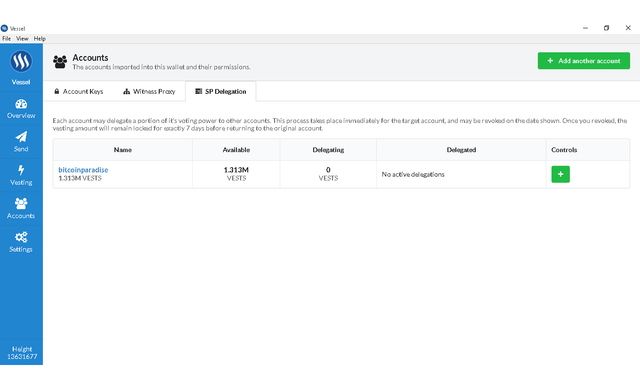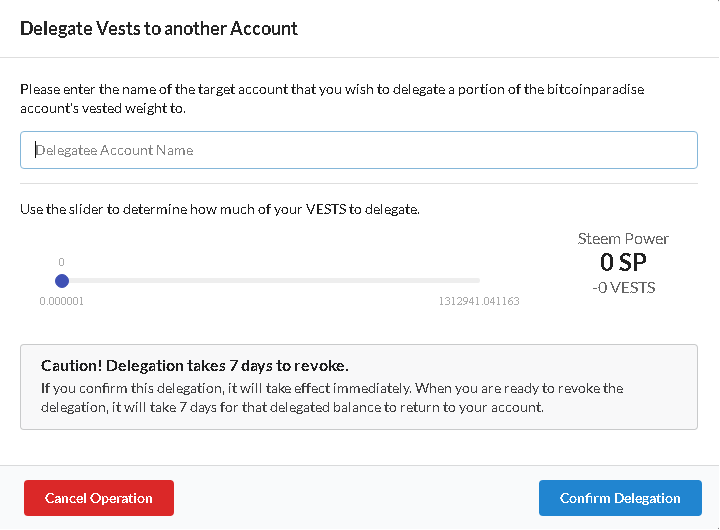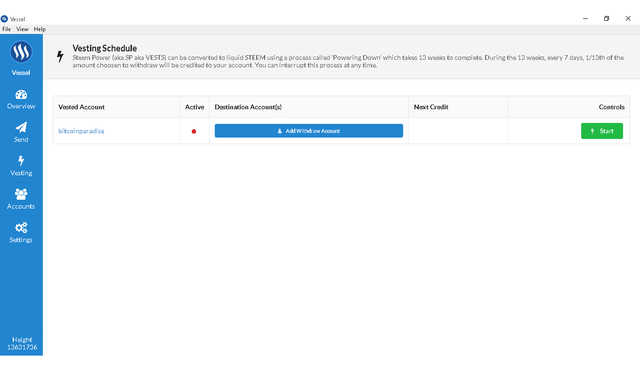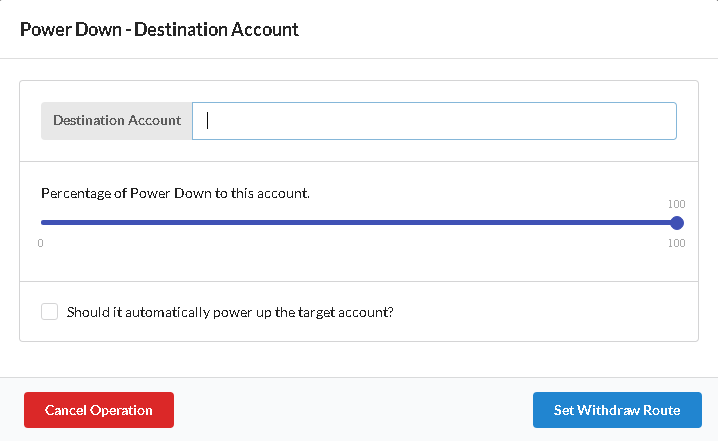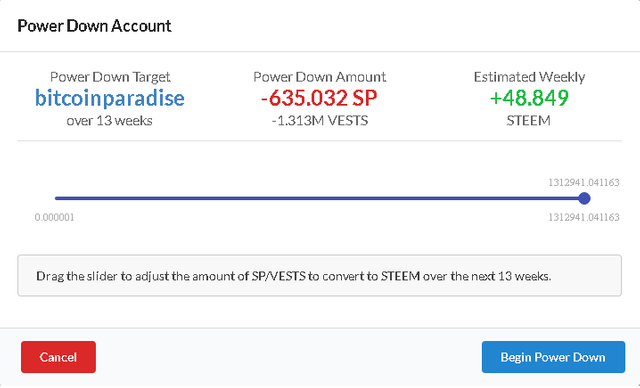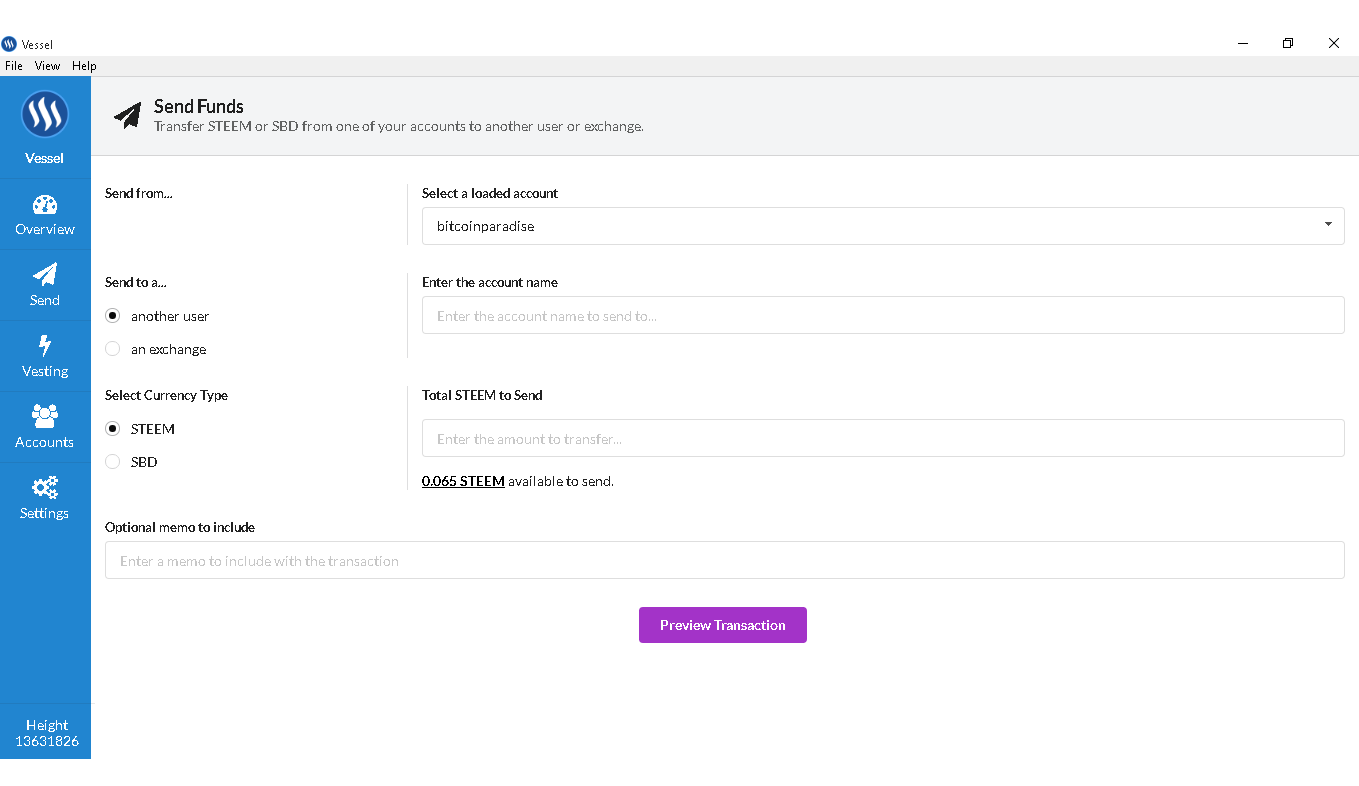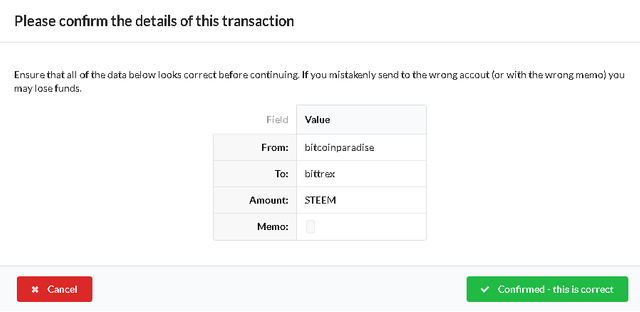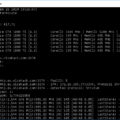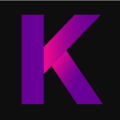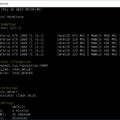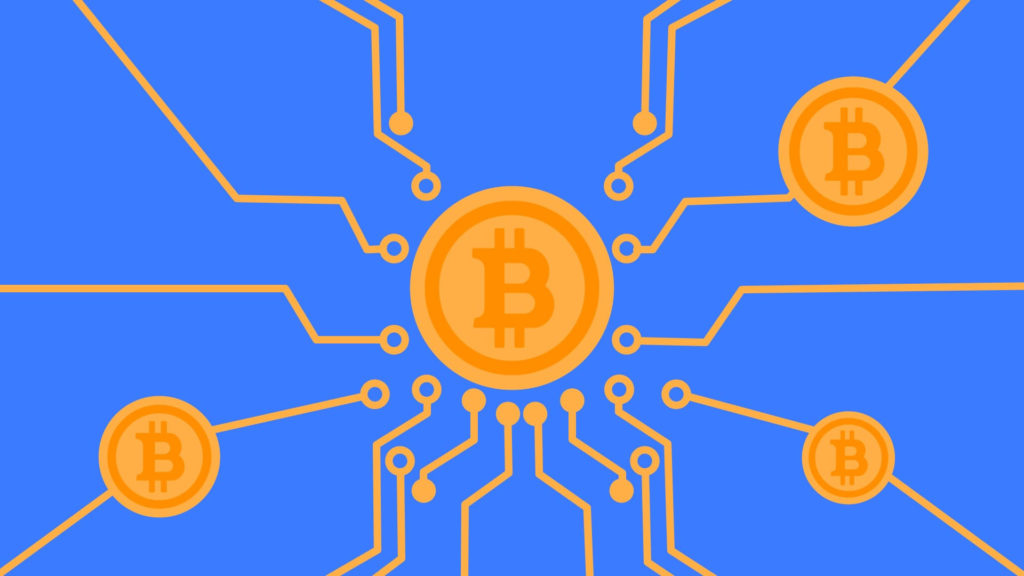Существует несколько способов управления STEEM и Steem Dollars SBD, например, веб-сайт Steemit или использование Cli_Wallet. Функции Steemit кошелька в настоящее время ограничены, и Cli_Wallet может быть сложным для нового пользователя и немного суетиться для компиляции. SteemConnect способен на многое, но лично я предпочитаю решать вопросы локально с помощью Vessel Wallet (Steem Wallet Desktop).
- Vessel доступен для macOS, Windows и Linux.
Использование Vessel Wallet
После того, как вы загрузили и установили правильную версию, запустите Vessel, и вы увидите экран «Начало работы».
Есть 3 варианта:
- Импортировать учетную запись Steemit.com
- Импортировать закрытый ключ
- Экспериментальный – создание новых закрытых ключей (для опытных пользователей)
Как вы можете видеть ниже, я выбрал «Импорт учетной записи Steemit.com» и перенесу вас на этот экран. Это в основном то же самое, что и выбор «Импортировать закрытый ключ». Разница лишь в том, что вы будете указывать, какой ключ импортировать, чтобы иметь правильное разрешение для кошелька по сравнению с использованием вашего пароля Steemit.com, и выбирать, какой закрытый ключ импортировать. Как правило, если вы собираетесь переводить средства любого типа, вам понадобится активный ключ или ключ владельца, чтобы иметь соответствующие разрешения для кошелька.
При импорте вашей информации в Vessel по умолчанию опция шифрования вашей информации включена, и вы создадите пароль кошелька, который будет использоваться при выполнении транзакций с Vessel для повышения безопасности.
Как упоминалось ранее, при использовании «Импортировать учетную запись Steemit.com», вы можете выбрать, какой ключ импортировать, чтобы дать надлежащее разрешение Судну в раскрывающемся списке.
На следующем экране показано подтверждение учетной записи и разрешения, связанного с ключами, которые вы импортируете.
После подтверждения вы попадете на общий обзор вашего кошелька. Слева вы увидите разные варианты.
Начиная снизу, в параметре настройки вы можете ввести свои памятные коды, которые вы получаете от бирж для передачи STEEM / SBD. В настоящее время поддерживаются только основные биржи: Bittrex, OpenLedger и Poloniex (не рекомендуется использовать в данный момент)
При выборе учетной записи вы можете добавить другую учетную запись. Этот экран покажет вам 3 разных вкладки, каждая из которых имеет свои функции.
- Ключи учетной записи – покажет различные учетные записи и ключевые разрешения. Вы также можете удалить ключи отсюда (убедитесь, что у вас есть резервная копия ваших ключей).
- Witness Proxy – здесь вы можете назначить голосование свидетеля и разрешить другому аккаунту голосовать за вас.
- SP delegation – На этой вкладке вы можете делегировать свою STEEM POWER другой учетной записи. Вы можете отозвать делегированный SP, но потребуется 7 дней, прежде чем вернуться к исходному аккаунту.
Следующая опция слева внизу – это Вестинг. – Здесь вы можете отключить свою учетную запись и вывести STEEM в течение 13 недель. Вы получите 1/13 от суммы, которую вы решили снять в течение 13-недельного периода, и можете в любой момент отменить отключение питания.
Вы можете отключить и другую учетную запись.
Конечно, мы приходим к варианту отправки, где вы можете перенести свой STEEM / SBD на другой счет или выбрать вариант перевода средств на обмен. При выборе опции отправки на биржу, это автоматически установит код напоминания, который был установлен в меню настроек. Это значительно облегчает ситуацию и практически не оставляет ошибок при отправке на биржу.
В целом, я бы порекомендовал новым пользователям использовать его, чтобы иметь безопасный и надежный опыт работы со Steem.